Hızı Keşfetmek - C++
![]() Öğretmen Araç Kutusu
Öğretmen Araç Kutusu
-
Etkinlik Planı
Bu keşif, öncelikle öğrencilere sürüş için hızı ayarlamayı tanıtacak ve ardından onlardan robotun hızının momentumunu nasıl etkilediğini keşfetmelerini isteyecektir. Bu etkinliğin ana hatları için buraya (Google / .docx / .pdf) tıklayın. Robotun momentumunu anlamak, Strike Challenge bowling oyununa uygulanacak önemli bir kavram olacak. -
Öğrencilerin Programlayacağı Şeyler
Speedbot (Aktarma Organları 2 Motorlu, Jiroskop Yok) şablon projesini kullanmak, öğrencilerin setDriveVelocity (yüzde 50) talimatını driveFor (1, inç) talimatına ekleyerek Speedbot'un hız ayarlarını kolayca değiştirmelerine olanak tanır. Etkinliğin rehberli kısmında öğrencilerden Speedbot'u farklı hızlarda hareket ettirmeleri istenirken, etkinliğin sonunda öğrencilerden hız programlama becerilerini momentum ve enerji transferi testlerinde uygulamaları isteniyor.
Speedbot farklı hızlarda sürmeye hazır!
Bu araştırma, Speedbot'u görev için en uygun hızlarda sürmek üzere programlama hakkında daha fazla bilgi edinmenize yardımcı olacaktır. Sondaki Strike Challenge'da, Speedbot için hızlı olmasına ve büyük bir momentuma sahip olmasına izin veren, ancak topa iyi bir açıyla ve büyük bir kuvvetle vurmak için kontrolü elinde tutan bir hız bulman gerekecek.
![]() Öğretmen Araç Kutusu
Öğretmen Araç Kutusu
İşte VEXcode V5 Kullanıcı Arayüzünün genel bir görünümü. Öğrencilere bu sekmeler/düğmeler Momentum Alley STEM Laboratuvarı'ndaki aktiviteler sırasında tanıtılacak. Bu sekmeler/butonlar hakkında daha fazla bilgi sağlamak için STEM Lab genelinde bağlantılar da sağlanmıştır.
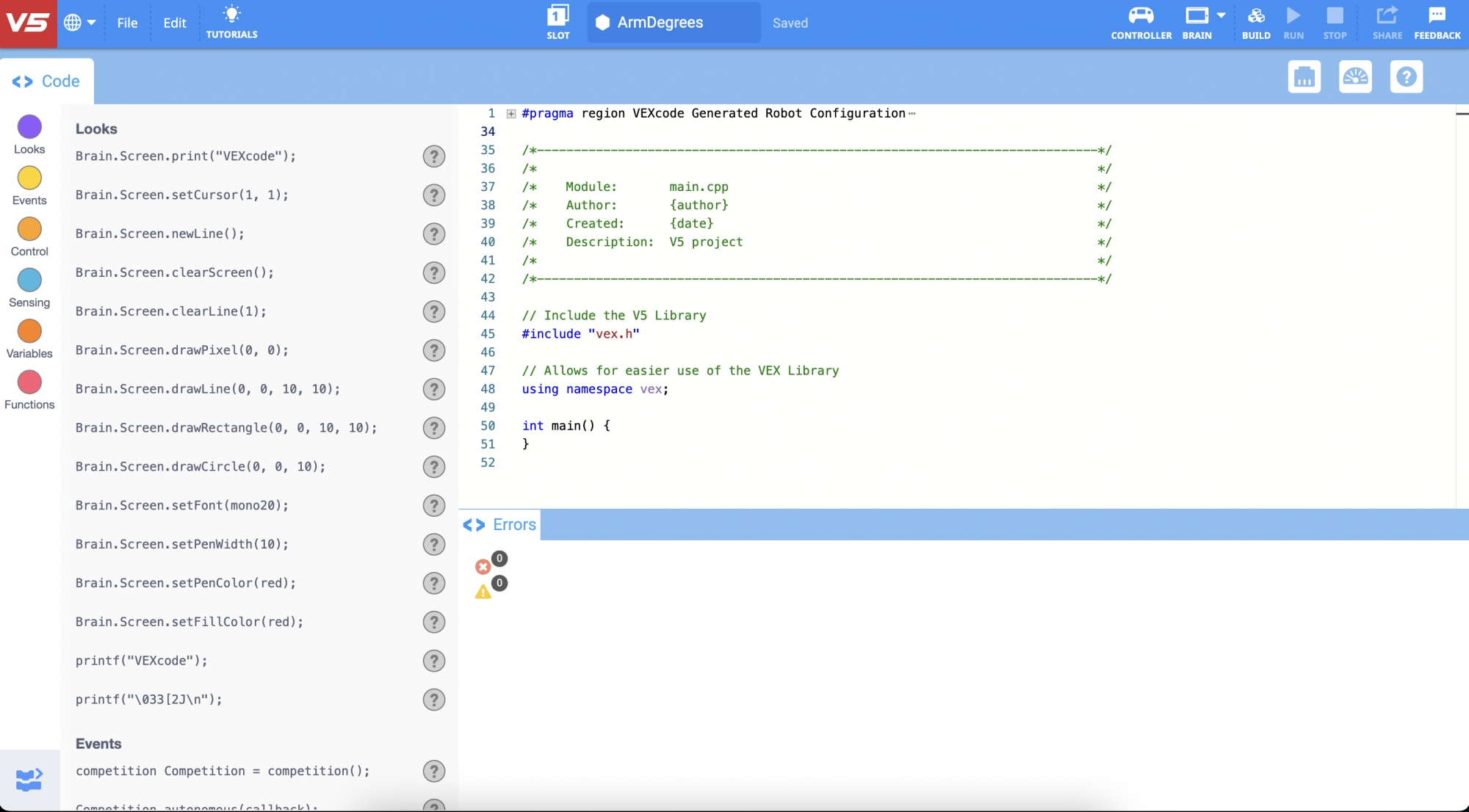
Bu araştırmanın ilk bölümünde kullanılacak VEXcode V5 talimatları:
- Drivetrain.setDriveVelocity(50, yüzde);
- Drivetrain.driveFor(forward, 200, mm);
-
Talimat hakkında daha fazla bilgi edinmek için Yardım'ı seçin ve ardından daha fazla bilgi görmek için bir komutun yanındaki soru işareti simgesini seçin.

Gerekli donanıma, mühendislik not defterinize ve VEXcode V5'e sahip olduğunuzdan ve hazır olduğunuzdan emin olun.
![]() Öğretmen İpuçları
Öğretmen İpuçları
Eğer öğrenci VEXcode V5'i ilk kez kullanıyorsa, bu keşif sırasında istediği zaman Eğitimlere başvurabilir. Eğitimler araç çubuğunda yer almaktadır.

Her öğrenci grubu gerekli donanımı ve grubun mühendislik defterini almalıdır. Ardından VEXcode V5 'i açın.
| Adet | Gerekli Malzemeler |
|---|---|
| 1 |
Speedbot Robot |
| 1 |
Şarjlı Robot Pili |
| 1 |
VEXcode V5 |
| 1 |
USB Kablosu (bilgisayar kullanıyorsanız) |
| 1 |
Mühendislik Defteri |
| 1 |
Top (bir futbol topunun boyutu ve şekli) |
| 1 |
3m x 3m boş alan |
| 1 |
Sayaç çubuğu veya Cetvel |
| 1 |
Bant rulosu |
| 1 |
![]() Öğretmen İpuçları
Öğretmen İpuçları
Öğrenciler için sorun giderme adımlarının her birini modelleyin.
Adım 1: Keşfe Hazırlık
Etkinliğe başlamadan önce, bu öğelerin her birini hazır bulunduruyor musunuz?
-
Akıllı kablolar tüm motorlara tam olarak takılmış mı?
-
Pilşarjlı mımi?
2. Adım: Yeni Bir Projeye Başlayın
Projeye başlamak için aşağıdaki adımları tamamlayın:
-
Dosya menüsünü açın ve Örnekleri Aç'ı seçin.
-
Speedbot (Drivetrain 2 - motor, No Gyro) şablon projesini seçin ve açın. Şablon proje Speedbot'unmotor konfigürasyonunuiçerir. Şablon kullanılmazsa, robotunuz projeyi doğru şekilde çalıştırmayacaktır.

-
Hızı keşfetmeye çalışacağınız için projenizeDriveVelocityadını vereceksiniz. İşiniz bittiğindeKaydet'i seçin.

![]() Öğretmen İpuçları
Öğretmen İpuçları
-
Proje Adları kelimeler arasında veya kelimelerden sonra boşluk içerebilir.

- Öğrencilerden proje ismine kendi adlarının baş harflerini veya gruplarının adını eklemelerini isteyebilirsiniz. Öğrencilerden projelerini sunmalarını istemeniz, projelerin farklılaştırılmasına yardımcı olacaktır.
- Bu, öğrencilerinizin programlama ile ilgili deneyebilecekleri ilk etkinlik olduğundan, adımları modellemeli ve ardından öğrencilerden aynı eylemleri tamamlamalarını istemelisiniz. Öğretmen daha sonra öğrencilerin adımları doğru bir şekilde takip ettiğinden emin olmak için onları izlemelidir.
- Öğrencilerin Dosya menüsünden Örnekleri Aç seçeneğini seçtiğinden emin olun.
- Öğrencilerin Speedbot (Aktarma Organları 2 Motorlu, Jiroskop Yok) şablon projesini seçtiğinden emin olun.
- Öğrencilere Örnekler sayfasında seçebilecekleri birkaç seçenek olduğunu belirtebilirsiniz. Başka robotlar inşa edip kullandıkça farklı şablonları kullanma şansına sahip olacaklar.
-
Araç çubuğunun ortasındaki pencerede artıkDriveVelocityproje adının olduğundan emin olun.

![]() Öğretmen Araç Kutusu
-
Projeleri Kaydetme
Öğretmen Araç Kutusu
-
Projeleri Kaydetme
-
VEXcode V5'i ilk açtıklarında pencerenin VEXcode Projesi olarak etiketlendiğini belirtin. VEXcode V5 ilk açıldığında varsayılan proje adı VEXcode Projesi'dir. Proje Drive olarak yeniden adlandırılıp kaydedildikten sonra, ekran yeni proje adını gösterecek şekilde güncellendi. Araç çubuğundaki bu pencereyi kullanarak öğrencilerin doğru projeyi kullanıp kullanmadıklarını kontrol etmek kolaydır.
-
Öğrencilere artık ilk projelerine başlamaya hazır olduklarını söyleyin. Öğrencilere, sadece birkaç basit adımı izleyerek Speedbot'u ileriye taşıyacak bir proje oluşturabileceklerini ve çalıştırabileceklerini açıklayın.
-
Öğrencilere projelerini çalışırken kaydetmelerini hatırlatın. VEX Kütüphanesi'ndekiC++bölümü VEXcode V5'teki kaydetme uygulamalarını açıklıyor.
![]() Öğretmen Araç Kutusu
-
Durun ve Tartışın
Öğretmen Araç Kutusu
-
Durun ve Tartışın
Bu, öğrencilerin VEXcode V5'te yeni bir projeye bireysel olarak veya gruplar halinde başlarken tamamladıkları adımları gözden geçirmeleri için iyi bir noktadır. Öğrencilerden, grup içinde veya tüm sınıfla paylaşmadan önce bireysel olarak düşünmelerini isteyin.
Adım 3: Farklı Hızlarda 150 mm İleri Sürün
Artık robotu farklı hızlarda ilerlemesi için programlamaya hazırsınız!
-
Programlamaya başlamadan önce, bir talimatın ne olduğunu anlamamız gerekir. Bir talimatın üç bölümü vardır.

![]() Öğretmen İpuçları
Öğretmen İpuçları
Talimatı yazmaya başladığınızda otomatik tamamlama fonksiyonunu fark edebilirsiniz. İstediğiniz ismi seçmek için “Yukarı” ve “Aşağı” tuşlarını kullanın, ardından seçimi yapmak için klavyenizdeki “Tab” veya (Enter/Return) tuşuna basın. Bu özellik hakkında daha fazla bilgi içinC++makalesine göz atın.
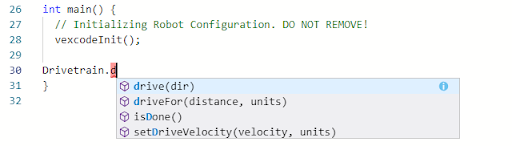
-
Talimatları projeye ekleyin, böylece projeniz şu şekilde görünür:
int main() { // Robot Yapılandırması Başlatılıyor. SÖKMEYİN! vexcodeInit (); // Begin proje kodu Drivetrain.driveFor ( forward, 150, mm); Drivetrain.setDriveVelocity (25, yüzde); Drivetrain.driveFor (forward, 150, mm); Drivetrain.setDriveVelocity (75, yüzde); Drivetrain.driveFor (forward, 150, mm); }
![]() Öğretmen İpuçları
Öğretmen İpuçları
İkinci ve üçüncü talimatlarda (Satır 29 ve 30) dördüncü ve beşinci talimatlardaki (Satır 31 ve 32) ile aynı hız parametresinin bulunduğunu ancak farklı bir hız parametresinin bulunduğunu unutmayın. Üçüncü talimatı ekledikten sonra öğrenciler 29. ve 30. satırları vurgulayarak alttaki satırları kopyalayıp yapıştırabilirler ve böylece 31. ve 32. satırlar elde edilebilir. Daha sonra 31. Hat'taki hızı yüzde 75'e kadar değiştirebilirler.
-
Robot Beynindeki mevcut sekiz yuvadan birini seçmek için Yuva simgesini seçin ve Yuva 1 'i seçin.

-
Mikro USB kablosu kullanarak V5 Robot Beyin'i bilgisayara bağlayın ve V5 Robot Beyin'i açın. Araç çubuğundaki Beyin simgesibaşarılı bir bağlantı kurulduğunda yeşil renge döner.
-
Projeyi Beyne indirmek içinİndirseçin.
![]() Öğretmen Araç Kutusu
Öğretmen Araç Kutusu
-
Öğrencilere Robot Beyninden USB kablosunu çıkarmalarını hatırlatın. Bir projeyi çalıştırırken robotun bilgisayara bağlı olması, robotun bağlantı kablosunu çekmesine neden olabilir.
-
Projenizin indirildiğinden emin olmak için Robot Brain'in ekranına bakın (C++). DriveVelocity proje adı Slot 1 'de listelenmelidir.
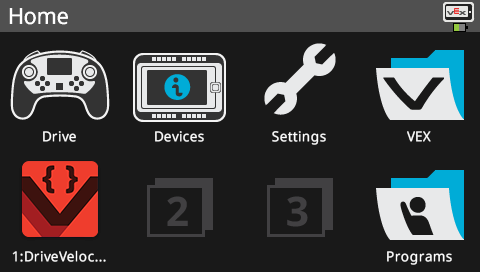
![]() Öğretmen Araç Kutusu
Öğretmen Araç Kutusu
-
Durun ve Tartışın
Öğrencilerden, bu proje Speedbot robotuna indirildiğinde ve çalıştırıldığında ne olacağını tahmin etmelerini isteyin. Öğrencilere tahminlerini mühendislik defterlerine kaydetmelerini söyleyin. Eğer zaman kalırsa, her gruptan tahminlerini paylaşmalarını isteyin.Öğrenciler, Speedbot'un önce varsayılan hızında (%50) ilerleyeceğini, sonra varsayılan hızdan daha yavaş (%25) ve sonra varsayılan hızdan daha hızlı (%75) hareket edeceğini tahmin etmelidir.
-
Model İlk
Tüm öğrencilerin aynı anda denemesini sağlamadan önce projeyi sınıfın önünde çalıştıran model. Öğrencileri bir alanda toplayın ve Speedbot yere konulduğunda hareket edebilmesi için yeterli alan bırakın.Öğrencilere projelerini yürütme sırasının artık onlarda olduğunu söyleyin. Onlara açık bir yol olduğundan ve hiçbir Speedbot'un birbirine çarpmayacağından emin olun.
-
Projenin seçili olduğundan emin olduktan sonra Robot Beyni üzerindekiÇalıştırbutonuna basarak projeyi robot üzerinde çalıştırın(C++). İlk projenizi oluşturduğunuz için tebrikler!
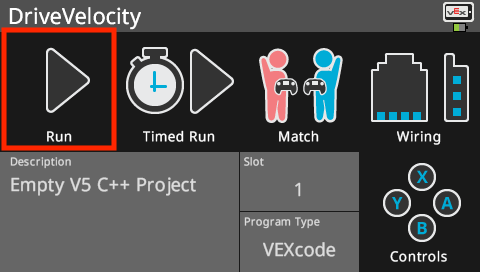
Adım 4: Farklı Hızlarda 150 mm İleri ve Geri Sürüş
Artık robotunuzu farklı hızlarda ileri gidecek şekilde programladığınıza göre, şimdi farklı hızlarda ileri ve geri gidecek şekilde programlayın.
-
İkincidriveFortalimatındaki parametreyi tersine çevirin, böylece projeniz şu şekilde görünecektir:
int main() { // Robot Yapılandırması Başlatılıyor. SÖKMEYİN! vexcodeInit (); // Begin proje kodu Drivetrain.driveFor ( forward, 150, mm); Drivetrain.setDriveVelocity (25, yüzde); Drivetrain.driveFor (geri, 150, mm); Drivetrain.setDriveVelocity (75, yüzde); Drivetrain.driveFor (forward, 150, mm); } -
DriveVelocity'den ReverseVelocity'ye değiştirmek için Proje Adını seçin.
-
Yeni bir yuva seçmek için yuva simgesini seç. Yuva 2 'yi seçin.

-
Projeyi indirin (C++).
-
Projenizin indirildiğinden emin olmak için Robot Brain'in ekranına bakın (C++). Proje adı ReverseVelocity Slot 2 'de listelenmelidir.
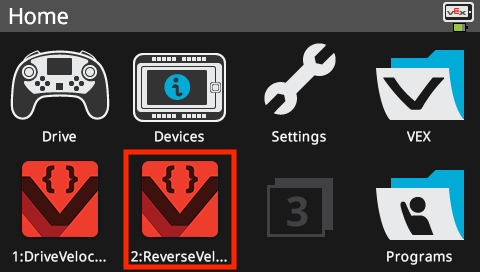
-
Projenin seçili olduğundan emin olduktan sonra Robot Beyni üzerindekiÇalıştırbutonuna basarak projeyi robot üzerinde çalıştırın (C++).
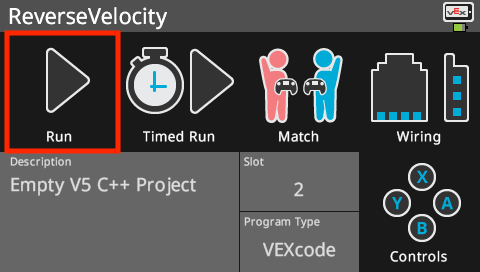
![]() Öğretmen Araç Kutusu
-
4. Adımı Tamamlama
Öğretmen Araç Kutusu
-
4. Adımı Tamamlama
- driveForkomutunuforwardreversedeğiştirmek için ilk parametreyi reverse olarak değiştirmeniz yeterlidir. Bu, aktarma organlarındaki motorların ters yönde hareket etmesini sağlayacaktır.
- mm sayısı değiştirilebilir, ancak bu örnekte bir önceki adımda ayarladığımız gibi mm'yi 150 mm'de bırakacağız.
- Öğrencilere projeyi çalıştırmadan önce Robot Beyninden USB kablosunu çıkarmaları gerektiğini hatırlatın.
- Öğrencilere projelerini çalışırken kaydetmelerini hatırlatın. VEX Kütüphanesi'nde VEXcode V5'teki kaydetme uygulamalarını açıklayanC++bölümü bulunmaktadır.
![]() Öğretmen İpuçları
Öğretmen İpuçları
Gerekirse takımlardan test alanını ve topu paylaşmalarını isteyin, ancak her biri kendi topuna sahip birden fazla test alanı da kurulabilir. Test alanını kendiniz mi kurmak istiyorsunuz yoksa öğrencilerin mi kurmasını istiyorsunuz karar verin.
Adım 5: Test Alanınızı Kurma

Örnek test alanı yerleşimi
- Zeminde yukarıdaki resimde gösterilen yatay çizgi gibi 3 m'lik bir çizgi oluşturmak için bant ve bir metre çubuğu kullanın.
- Çizgi oluşturulduktan sonra, yukarıdaki resimdeki dikey çizgiler gibi 3m çizgi boyunca 1m çizgiler oluşturmak için bir kez daha bant ve ölçer çubuğunuzu kullanın. Dikey çizgi üzerinde her 50cm işaretinde 1m'lik bir çizgiyi 0cm'den başlayarak bantlayın.
- Daha kısa yatay çizgiler, daha uzun dikey çizgide ortalanmalıdır.
- Alan kurulurken, ekibinizin bir veya iki üyesi Momentum adında yeni bir proje oluşturmalıdır. Hızı % 50 'ye ayarlayın ve Speedbot'un 50 cm'de ilk çizgiye doğru ilerlemesini sağlayın. Robotun 50 cm veya 500 milimetre ilerleyebilmesi için 1 cm = 10 mm olduğunu unutmayın.
![]() Öğretmen Araç Kutusu
-
Bu etkinlik neden?
Öğretmen Araç Kutusu
-
Bu etkinlik neden?
-
Veri toplama ve analizi, hatta basit örüntü tanıma bile temel bilim becerileridir. Bu etkinlik, yaygın yanlış adımları önleyerek veri analizine yapı kazandırır.
-
Talimatlarda öğrencilere robotun hızını değiştirirken sürüş mesafesini de değiştirmeleri söylenmediğine dikkat edin. Bu, öğrenen bilim insanlarının Değişkenlerin Kontrolü Stratejisi adını verdiği stratejinin kasıtlı bir uygulamasıdır. Acemi araştırmacılara, bir seferde bir değişkeni (örneğin, bu durumda hızı) manipüle ederek bunun ikinci bir değişken (örneğin, çarpışmadan sonra topun kat ettiği mesafe) üzerindeki etkisini belirlemeyi öğretmek önemlidir, çünkü bu, öğrencilerin tahmin ve kontrol yaklaşımına göre kendiliğinden benimseyecekleri bir yaklaşım değildir. Tipik tahmin ve kontrol yaklaşımları genellikle aynı anda birden fazla değişkeni (yani hem hızı hem de robotun kat ettiği mesafeyi) değiştirir ve birleşmenin, topun dönüşten sonra kat ettiği mesafe üzerindeki etkisini gözlemler. Bu etkinlik, öğrencileri bu durumdan uzaklaştırmaya çalışır çünkü değişkenler arasındaki ilişkiler bu durumda belirsizleşir. Robotun daha yüksek hızı mı, daha uzun mesafe kat etmesi mi, yoksa her ikisi de topun daha uzağa gitmesine sebep oluyor mu? Her iki değişkeni aynı anda manipüle ettiğimizde bu sorunun cevabını veremeyiz.
-
Ancak ekipler spontan olarak robotu farklı mesafelere sürmeyi deneyebilirler. Eğer bunu gözlemlerseniz, onlardan sadece mesafeyi değiştirmelerini ancak hızı orijinal 500mm mesafeyle yapılan denemedeki gibi tutmalarını isteyin. Bu şekilde, aynı hızı farklı sürüş mesafeleriyle karşılaştırarak robotun sürüş mesafesinin topun ne kadar uzağa gittiğinde bir etken olup olmadığını görebilirler.
Adım 6: Çarpışmalar Sırasında Enerji Transferinin Test Edilmesi

Robot ve top ile bowling meydan okuma test alanı
Topu 50 cm'de yatay çizgi üzerinde ortalayın ve robotunuzu önü 0 cm'de yatay çizgi üzerinde ortalanacak şekilde yerleştirin. Robotun önünün topun yönüne baktığından emin olun. Hızı %50'ye ayarlanmış ilk Momentum projenizi çalıştırın ve robotun topa çarptığı anı dikkatlice izleyin.
Ayarlanan hızı, kat edilen mesafeyi ve topun kat ettiği mesafeyi bu Veri Tablosuna kaydedin (Google / .pdf). Bir önceki adımda çalıştığınız Momentum projesine istinaden tablonun ilk satırı sizin için başlatılmıştır. Farklı hızlar ayarlamaya çalışırken bu tabloya veri eklemeye devam edin. Daha sonra bulgularınızı bir sınıf olarak tartışırken diğer ekiplerin verilerini ekleyebilirsiniz.
![]() Öğretmen İpuçları
Öğretmen İpuçları
-
Topun farklı yönlerde ve farklı mesafelerde sekmesi için alanı hazırlayın. Gerektiğinde kapıları ve/veya pencereleri kapatın.
-
Hızı Keşfetme tablosu aşağıdan kaydedilebilir veya öğrenciler mühendislik defterlerinde tabloyu yeniden oluşturabilirler.
-
Takım mühendisliği not defterlerini değerlendirmek için bir değerlendirme ölçütü burada (Google / .docx / .pdf) ve bireysel not defterlerini değerlendirmek için bir değerlendirme ölçütü burada (Google / .docx / .pdf) bulunabilir. Öğrenci çalışmalarını bir veya birden fazla ölçüt ile değerlendirmeyi planladığınızda, projeye başlamadan önce ölçütü onlarla paylaştığınızdan emin olun.

Verilerinizi toplarken mühendislik defterinizdeki aşağıdaki soruları düşünün ve yanıtlayın:
- Çarpışma sırasında robotun momentumunun topa enerji aktardığını nasıl söyleyebilirsiniz? Ayrıntılarıyla açıklayın.
- Testi en az iki kez daha tekrarlayın. % 50 'den daha düşük bir hız deneyin. Topu yerine sıfırlayın ve topun ne kadar uzağa gittiğini tabloya kaydedin. Ayrıca, % 50 'den fazla bir hız deneyin. Topu yerine sıfırlayın ve topun ne kadar uzağa gittiğini tabloya kaydedin.
- Tüm gruplar üç testini tamamladığında, diğer grupların seçtiği hızları ve topun testlerinde ne kadar yol kat ettiğini tartışın. Ekipler verilerini paylaşırken bulgularını tablonuza ekleyin.
- Verilerdeki örüntüleri arayın. Ayarlanan hız arttıkça topun kat ettiği mesafe artar mı yoksa azalır mı?
![]() Öğretmen Araç Kutusu
-
Cevap
Öğretmen Araç Kutusu
-
Cevap
-
Topun hareketi, robotun çarpışma sırasında enerji aktardığının kanıtıdır. Öğrenciler ayrıca topun çarpmadan sonraki hızını veya hareket yönünü de kanıt olarak tanımlayabilirler.
-
Topun kat edeceği mesafe, kullanılan topun kütlesine/ağırlığına ve robot için ayarlanan hıza bağlıdır.
-
Öğrenciler, daha yüksek hızların topun daha düşük hızlara göre daha uzağa gitmesine neden olduğunu bilmelidir. Bunu robotun momentumuna açıkça bağlayın. Robotun ağırlığının değişmediğini, sadece hızının değiştiğini, ikisinin de robotun momentumuna katkıda bulunduğunu vurgulayın. Robot daha ağır olsaydı topun bu kadar uzağa gidebileceğini düşünüp düşünmediklerini sorun. Muhtemelen öyle olurdu. Çarpışma sırasında topun kütlesinin etkileri hakkında daha fazla bilgiyi bir sonraki okumada bulabilirsiniz.
-
Öğrenci grupları çok değişken hızlar seçmiş olabilirler ancak genel öğrenme hedefi, öğrencilerin daha yüksek hızların daha büyük bir momentuma yol açtığını ve çarpışmalar sırasında topa daha fazla enerji aktardığını anlamalarıdır.